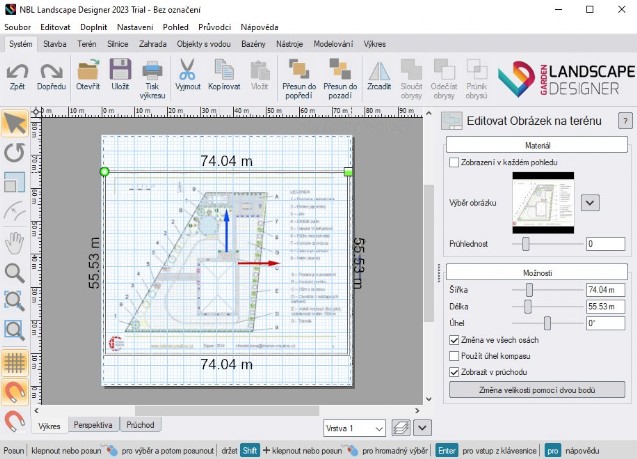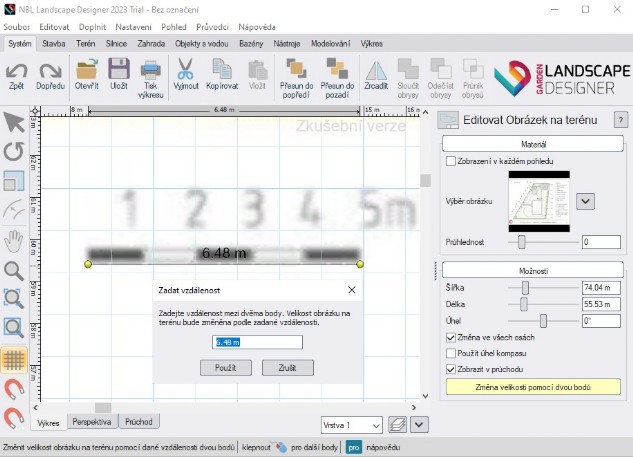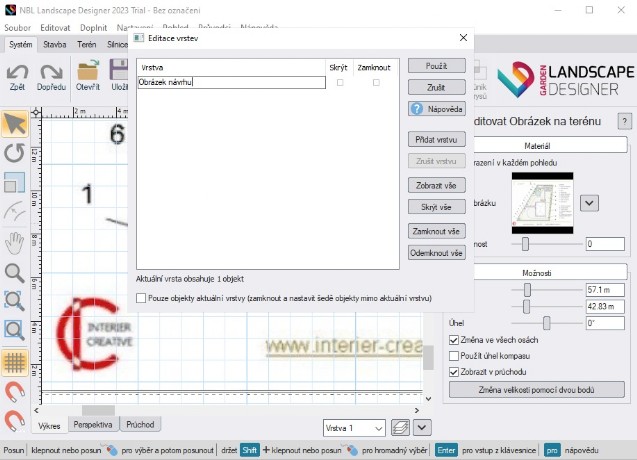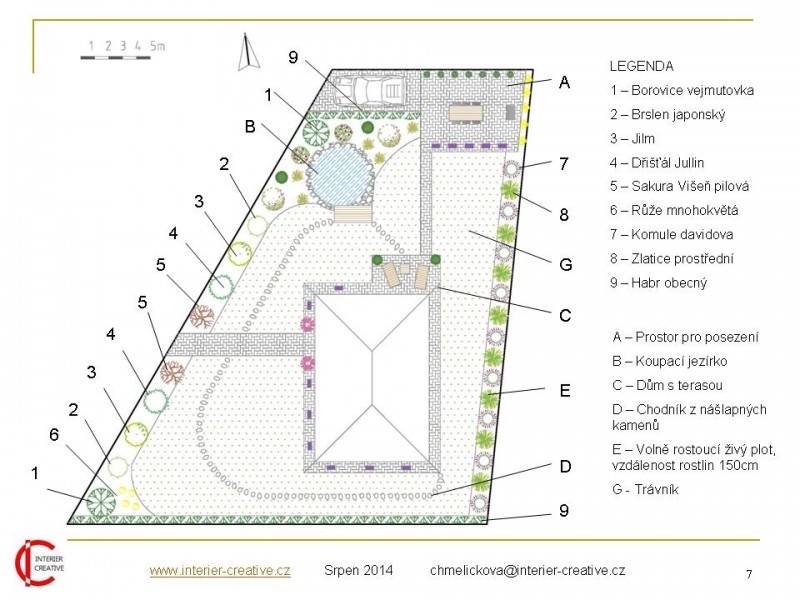Tvorba projektu podle obrázku návrhu
Výuka
Tvorbu nového projektu výrazně urychlují již připravené podklady, které se do nového projektu importují. Podklady jsou obrázky návrhu, výkresy návrhu a terén jako nepravidelná bodová síť nebo vrstevnice.
Základním podkladem je obrázek návrhu, na kterém musí být zobrazeny dva body, jejichž vzdálenost uživatel zná. Tyto body slouží k nastavení měřítka, aby všechny vzdálenosti na obrázku odpovídaly vzdálenostem v pracovní oblasti programu.
Pro vyzkoušení importu obrázku návrhu zahrady si můžete stáhnout demonstrační obrázek návrhu po klepnutí na obrázek. Otevře se v novém okně, kde si ho můžete zkopírovat.
Pro import souborů je třeba klepnout na povel Import z povelového menu Soubor a potom vybrat druh souboru Obrázky. Otevře se průvodce importem obrázků a v dalším kroku je třeba vybrat druh obrázku. Importovaný obrázek se totiž může použít jako obrázek návrhu, obrázek rostliny, symbol nebo textura materiálu. Proto se v dalším kroku průvodce musí vybrat druh obrázku, pro obrázek jako podklad návrhu se musí vybrat Obrázek na terénu. Potom bude možné nastavit správnou velikost obrázku a ten se bude stále objevovat na terénu v perspektivě s možností nastavení průhlednosti a skrytí nebo zablokování vrstvy, do které byl obrázek importován.
Po výběru obrázku z disku počítače se obrázek objeví ve středu pracovní plochy a v panelu na pravé straně displeje se zobrazí vlastnosti importovaného obrázku.

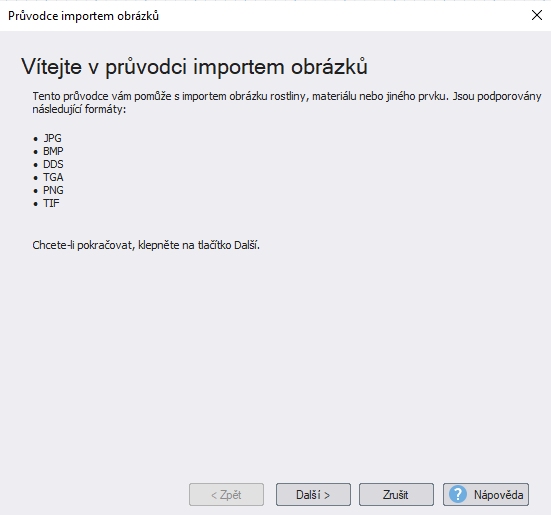
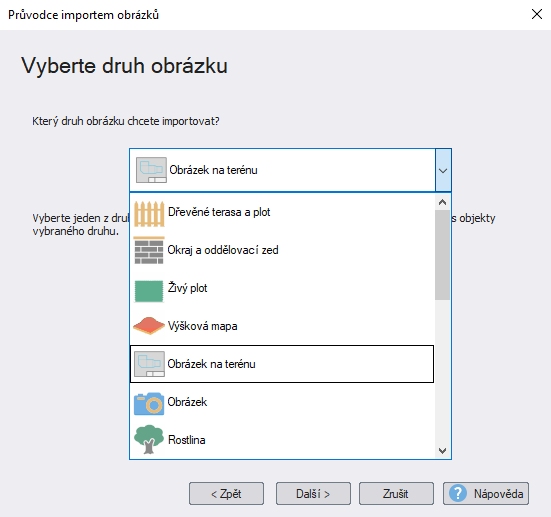
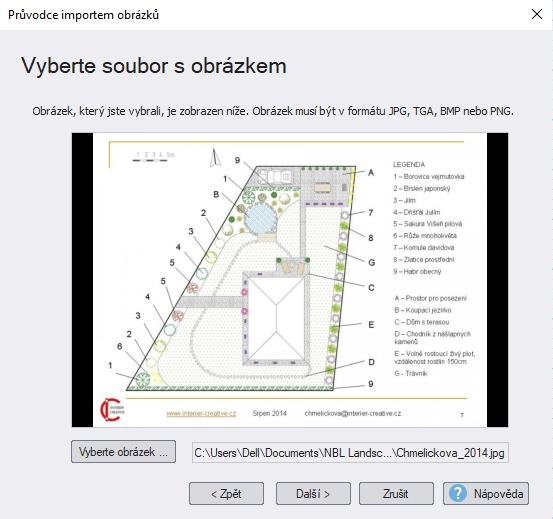
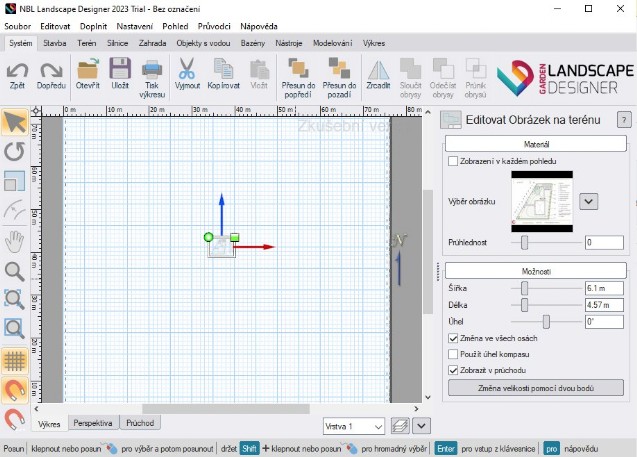
Pro dokončení importu obrázku návrhu je nutné zvětšit obrázek do celé pracovní oblasti a potom zvětšit orientační měřítko na výkresu pro nastavení dvou bodů po klepnutí na tlačítko Změna velikosti pomocí dvou bodů. nakonec se změní jméno vrstvy s obrázkem návrhu. Tím je dokončen import obrázku návrhu a může se pokračovat doplňováním ploch a dalších prvků do pracovní oblasti.